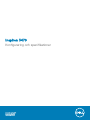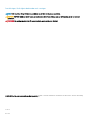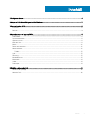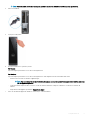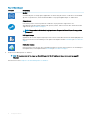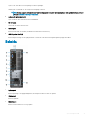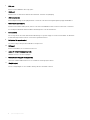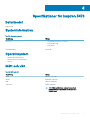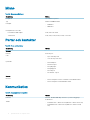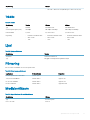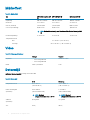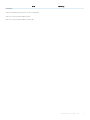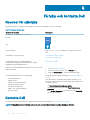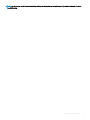Inspiron 3470
Kongurering och specikationer
Datormodell: Inspiron 3470
Regleringsmodell: D13S
Regleringstyp: D13S003

Anmärkningar, försiktighetsbeaktanden och varningar
OBS: OBS innehåller viktig information som hjälper dig att få ut det mesta av produkten.
VIKTIGT!: VIKTIGT! Indikerar risk för skada på maskinvaran eller förlust av data, samt ger information om hur du undviker
problemet.
VARNING: En varning signalerar risk för egendomsskada, personskada eller dödsfall.
© 2018-2019 Dell Inc. eller dess dotterbolag. Med ensamrätt. Dell, EMC och andra varumärken är varumärken som tillhör Dell Inc. eller dess dotterbolag.
Andra varumärken kan vara varumärken som tillhör respektive ägare.
2019-04
Rev. A03

Innehåll
1 Kongurera datorn..........................................................................................................................................4
2 Skapa en USB-återställningsenhet för Windows............................................................................................ 7
3 Vyer av Inspiron 3470.................................................................................................................................... 8
Framsida..............................................................................................................................................................................8
Baksida................................................................................................................................................................................ 9
4 Specikationer för Inspiron 3470.................................................................................................................. 11
Datormodell........................................................................................................................................................................ 11
Systeminformation............................................................................................................................................................ 11
Operativsystem..................................................................................................................................................................11
Mått och vikt......................................................................................................................................................................11
Minne..................................................................................................................................................................................12
Portar och kontakter........................................................................................................................................................ 12
Kommunikation..................................................................................................................................................................12
Trådlös..........................................................................................................................................................................13
Ljud.....................................................................................................................................................................................13
Förvaring............................................................................................................................................................................13
Mediakortläsare.................................................................................................................................................................13
Märkeekt.........................................................................................................................................................................14
Video.................................................................................................................................................................................. 14
Datormiljö...........................................................................................................................................................................14
5 Få hjälp och kontakta Dell.............................................................................................................................16
Resurser för självhjälp...................................................................................................................................................... 16
Kontakta Dell..................................................................................................................................................................... 16
Innehåll
3

Kongurera datorn
VIKTIGT!: Placera systemet i ett öppet område och minst 5 cm från väggen för att säkerställa ett bra luftöde och förhindra
överhettning. Se till att systemventilerna inte blockeras.
1 Anslut tangentbordet och musen.
OBS: Kongurationsanvisningar nns i dokumentationen som levererades med tangentbordet och musen.
2 Anslut nätverkskabeln — valfritt.
3 Anslut bildskärmen.
1
4 Kongurera datorn

OBS: Om du beställde datorn med ett separat grakkort ansluter du bildskärmen till det separata grakkortet.
4 Anslut strömkabeln.
5 Tryck på strömbrytaren.
6 Avsluta installationen av operativsystemet.
För Ubuntu:
Följ anvisningarna på skärmen för att slutföra kongurationen.
För Windows:
Följ anvisningarna på skärmen för att slutföra kongurationen. Vid kongurationen rekommenderar Dell att du:
• Ansluter till ett nätverk för Windows-uppdateringar.
OBS
: Om du ansluter till ett säkert trådlöst nätverk ska du ange lösenordet för åtkomst till det trådlösa nätverket
när du uppmanas göra det.
• Logga in med eller skapa ett Microsoft-konto om du är ansluten till internet. Skapa ett oinekonto om du inte är ansluten till
internet.
• Ange dina kontaktuppgifter på skärmen Support och skydd.
7 Hitta och använd Dell-appar från Windows Start-menyn – rekommenderas.
Kongurera
datorn 5

Tabell 1. Hitta Dell-appar
Resurser Beskrivning
My Dell
Centraliserad plats för Dell-program, hjälpartiklar och annan viktig information om din dator. Den meddelar
dig även om garantistatus, rekommenderade tillbehör och programuppdateringar om sådana nns.
SupportAssist
Kontrollerar proaktivt statusen på datorns maskinvara och programvara. SupportAssist OS-
återställningsverktyget felsöker problem med operativsystemet. Mer information nns i dokumentationen
SupportAssist på www.dell.com/support.
OBS: I SupportAssist klickar du på utgångsdatumet för garantin för att förnya eller uppgradera
din garanti.
Dell Uppdateringar
Uppdaterar datorn med viktiga korrigeringar och de senaste enhetsdrivrutinerna när de blir tillgängliga. Det
nns mer information om användning av Dell Update i kunskapsbas-artikeln SLN305843 på www.dell.com/
support.
Dell Digital leverans
Hämta program som köpts men inte förinstallerats på datorn. Det nns mer information om användning av
Dell Digital Delivery i kunskapsbasartikeln SLN151664 på www.dell.com/support.
8 Skapa en återställningsenhet för Windows.
OBS
: Vi rekommenderar att du skapar en återställningsenhet för att felsöka och lösa problem som kan uppstå i
Windows.
Mer information nns i Skapa en USB-återställningsenhet för Windows.
6
Kongurera datorn

Skapa en USB-återställningsenhet för Windows
Skapa en återställningsskiva för att felsöka och åtgärda problem som kan uppstå med Windows. En tom USB-ashenhet med en kapacitet
på minst 16 GB krävs för att skapa återställningsenheten.
OBS: Den här processen kan ta upp till en timme att slutföra.
OBS: Följande steg kan variera beroende på vilken version av Windows som är installerad. På Microsofts supportwebbplats hittar
du de senaste instruktionerna.
1 Anslut USB-ashenheten till datorn.
2 Skriv Recovery (återställning) i Windows Search.
3 I sökresultaten klickar du på Create a recovery drive (skapa en återställningsenhet).
Fönstret User Account Control (kontroll av användarkonto) visas.
4 Klicka på Yes (ja) för att fortsätta.
Fönstret Recovery Drive (återställningsenhet) visas.
5 Välj Back up system les to the recovery drive (säkerhetskopiera systemler till återställningsenheten) och klicka på Nästa.
6 Välj USB-ashenheten och klicka på Nästa.
Du ser ett meddelande där det står att alla data på USB-ashenheten kommer att tas bort.
7 Klicka på Skapa.
8 Klicka på Avsluta.
Mer information om att installera om Windows med hjälp av USB -återställningsenheten hittar du i avsnittet Felsökning i produktens
Servicehandbok på www.dell.com/support/manuals.
2
Skapa en USB-återställningsenhet för Windows 7

Vyer av Inspiron 3470
Framsida
1
Aktivitetslampa för optisk enhet
Lyser när datorn läser från eller skriver till den optiska disken.
2 Utmatningsknapp för optisk enhet
Tryck för att öppna den optiska enheten.
3 Hål för nödutmatning av optisk enhet
Används för att mata ut den optiska enhetens magasin manuellt om den optiska utmatningsknappen inte fungerar.
OBS
: Det nns mer information om manuell utmatning av den optiska enhetens magasin i knowledge base-artikeln
SLN301118 på www.dell.com/support.
4 Optisk enhet (tillval)
Läser från och skriver till cd- och dvd-skivor.
5 Strömbrytare
Tryck på den här knappen om du vill starta datorn när den är avstängd, i strömsparläge eller i viloläge.
3
8 Vyer av Inspiron 3470

Tryck för att sätta datorn i strömsparläge om den är påslagen.
Håll intryckt i 4 sekunder för att tvinga en avstängning av datorn.
OBS: Du kan anpassa strömbrytarens funktion i Energialternativ. Mer information nns i
Me and My Dell
(Jag och min
Dell) på www.dell.com/support/manuals.
6 Indikator för hårddiskaktivitet
Lyser när datorn läser från eller skriver till hårddisken.
7 SD-kortplats
Läser från och skriver till SD-kortet.
8 Headsetport
Anslut hörlurar eller ett headset (kombination med hörlurar och mikrofon).
9 USB 3.1-portar Gen 1 (2)
Anslut kringutrustning, såsom lagringsenheter och skrivare. Ger dataöverföringshastigheter på upp till 5 Gbit/s.
Baksida
1 Ingångsport
Anslut inspelnings- och uppspelningsenhet, till exempel en mikrofon eller CD-spelare.
2 Utgångsport
Anslut högtalarna.
3 Mikrofonport
Anslut en extern mikrofon för att ge ljud in.
Vyer av Inspiron 3470
9

4 VGA-port
Anslut en extern bildskärm eller en projektor.
5 HDMI-port
Ansluter till en TV eller annan HDMI-in-aktiverad enhet. Ger bild- och ljudutgång.
6 USB 2.0-portar (4)
Anslut kringutrustning, såsom lagringsenheter och skrivare. Ger dataöverföringshastigheter på upp till 480 Mbit/s.
7 Nätverksport (med lampor)
Ansluter till en Ethernet-kabel (RJ45) från en router eller ett bredbandsmodem för åtkomst till nätverk och Internet.
De två lamporna bredvid kontakten indikerar anslutningsstatus och nätverksaktivitet.
8 Serviceetikett
Service Tag-numret är en unik alfanumerisk identiering som gör det möjligt för en Dell-servicetekniker att identiera
maskinvarukomponenterna i datorn och komma åt garantiinformation.
9 Kortplatser för expansionskort
Ger åtkomst till portarna på alla installerade PCI Express-kort.
10 Strömport
Anslut en nätsladd för att förse datorn med ström.
11 Lampa för strömförsörjningsdiagnostik
Indikerar status hos strömförsörjningen.
12 Säkerhetskabeluttag (för Kensington-lås)
Här kan en säkerhetskabel anslutas för att förhindra att obehöriga yttar datorn.
13 Hänglåsring(ar)
Fäst ett vanligt hänglås för att förhindra obehörig åtkomst till insidan av datorn.
10
Vyer av Inspiron 3470

Specikationer för Inspiron 3470
Datormodell
Inspiron 3470
Systeminformation
Tabell 2. Systeminformation
Beskrivning Värden
Processor
• 9:e
generationens Intel Core i3/i5/i7
• Intel Pentium Gold
• Intel Celeron
Kretsuppsättning Intel H370
Operativsystem
• Windows 10 Home 64-bitars
• Windows 10 Professional 64-bitars
• Ubuntu
Mått och vikt
Tabell 3. Mått och vikt
Beskrivning Värden
Höjd 290 mm (11,42 tum)
Bredd 92,60 mm (3,65 tum)
Djup 292 mm (11,50 tum)
Vikt (cirka) 4,80 kg (10,58 lb)
OBS: Vikten på din dator varierar beroende på
kongurationen som beställts och variationer i
tillverkningen.
4
Specikationer för Inspiron 3470 11

Minne
Tabell 4. Minnesspecikationer
Beskrivning Värden
Kortplatser Två UDIMM-kortplatser
Typ DDR4 med dubbla kanaler
Hastighet
• 2400 MHz
• 2666 MHz
Kongurationer som stöds:
Per minnesmodulkortplats 4 GB, 8 GB och 16 GB
Totalt minne 4 GB, 8 GB, 12 GB, 16 GB, 24 GB, och 32 GB
Portar och kontakter
Tabell 5. Portar och kontakter
Beskrivning Värden
Externt:
Nätverk En RJ45-port
USB
• Fyra USB 2.0-portar
• Två USB 3.1-portar Gen 1
Ljud/video
• En headsetport
• En mikrofonport
• En utgångsport
• En ingångsport
• En VGA-port
• En HDMI-ut 1.4 port
Internt:
M.2-kort
• En M.2-kortplats för Wi-Fi och Bluetooth kombinationskort
• En M.2-kortplats för halvledarenhet SATA
Kommunikation
Tabell 6. Kommunikationer som stöds
Beskrivning Värden
Ethernet Ethernet 10/100/1000 Mbps Ethernet-styrenhet inbyggd på
moderkortet
Trådlös
• Intel 9462 1x1ac + Bluetooth 5.0 (802.11ac + Bluetooth 5.0, 1x1)
• Intel 9560 2x2ac + Bluetooth 5.0 (802.11ac + Bluetooth 5.0,
2x2)
12 Specikationer för Inspiron 3470

Beskrivning Värden
• DW 1707 + Bluetooth 4.0 (802.11b/g/n + Bluetooth 4.0, 1x1)
Trådlös
Tabell 7. Trådlös
Beskrivning Värden Värden Värden
Typ DW1707 Intel 9462 1x1ac Intel 9560 2x2ac
Överföringshastighet (max) 150 Mbps 305 Mbps/326 Mbps 1204 Mbps/1220 Mbps
Frekvensband 2,4 GHz 2,4 GHz/5 GHz 2,4 GHz/5 GHz
Kryptering
• 64-bitars/128-bitars WEP
• AES-CCMP
• TKIP
• 64-bitars/128-bitars WEP
• AES-CCMP
• TKIP
• 64-bitars/128-bitars WEP
• AES-CCMP
• TKIP
Ljud
Tabell 8. Ljudspecikationer
Beskrivning Värden
Styrenhet Realtek ALC3820-CG
Typ Inbyggd 5.1-kanaligt Intel högdenitionsljud
Förvaring
Datorn stöder en hårddisk och en extra optisk enhet.
Tabell 9.
Förvaringsspecikationer
Lagringstyp Gränssnittstyp Kapacitet
en tunn optisk DVD+/-RW-enhet SATA 6 Gbit/s e.t.
Två 2,5-tums hårddiskar SATA 6 Gbit/s Upp till 1 TB
En 3,5-tums hårddisk SATA 6 Gbit/s Upp till 2 TB
En M.2 2280 SSD SATA 6 Gbit/s Upp till 512 GB
Mediakortläsare
Tabell 10.
Specikationer för mediekortläsaren
Beskrivning Värden
Typ En SD-kortplats
Kort som stöds SD-kort
Specikationer för Inspiron 3470 13

Märkeekt
Tabell 11. Märkeekt
Typ APFC fullt område 200
W
APFC HV 200 W EPA brons 200 W
Inspänning 100 VAC-240 VAC 100 VAC-240 VAC 100 VAC-240 VAC
Infrekvens 47 Hz-63 Hz 47 Hz-63 Hz 47 Hz-63 Hz
Inström (maximal) 3,20 A/1,60 A 3,20 A/1,60 A 6,60 A/3,30 A
Utström (kontinuerlig) 16,50 A/14 A 16,50 A/14 A 16,50 A/14 A
OBS: Maximal kontinuerlig total likströmseekt får inte överstiga 200
W.
Nominell utspänning 12 VA/12 VB 12 VA/12 VB 12 VA/12 VB
Temperaturintervall:
Drift 5°C till 45°C (41°F till 113°F)
Förvaring - 40 °C till 70 °C (- 40 °F till 158 °F)
Video
Tabell 12.
Videospecikationer
Inbyggt Separat
Styrenhet
• Intel UHD-grak 610
• Intel UHD-grak 630
NVIDIA GT710 LP
Minne Delat systemminne 2 GB
Datormiljö
Luftburen föroreningsnivå: G1 enligt ISA-S71.04-1985
Tabell 13. Datormiljö
Drift Förvaring
Temperaturintervall 10°C till 35°C
(50°F till 95 °F)
-40 °C till 65 °C
(-40 °F till 149 °F)
Relativ luftfuktighet
(maximum)
20 % till 80 %
(icke-kondenserande)
OBS: Maximal
daggpunktstemperatur = 26 °C
5 % till 95 %
(icke-kondenserande)
OBS: Maximal
daggpunktstemperatur = 33 °C
Vibration
(maximum)
0,26 g RMS 1,37 g RMS
Stöt 40 G
†
105 G
‡
14 Specikationer för Inspiron 3470

Drift Förvaring
(maximum)
* Mätt med ett slumpmässigt vibrationsspektrum som simulerar användarmiljön.
† Mätt med en 2 ms halvsinuspuls när hårddisken används.
‡ Mätt med en 2 ms halvsinuspuls när hårddisken är i parkerat läge.
Specikationer för Inspiron 3470 15

Få hjälp och kontakta Dell
Resurser för självhjälp
Du kan få information och hjälp för Dells produkter och tjänster med följande resurser för självhjälp:
Tabell 14. Resurser för självhjälp
Resurser för självhjälp Resursplats
Information om Dells produkter och tjänster www.dell.com
My Dell
Tips
Kontakta support Ange Contact Support i Windows-sökningen och tryck på
retur.
Onlinehjälp för operativsystemet www.dell.com/support/windows
www.dell.com/support/linux
Felsökningsinformation, användarhandböcker,
installationsanvisningar, produktspecikationer, tekniska
hjälpbloggar, programuppdateringar osv.
www.dell.com/support
Artiklarna i Dells kunskapsbank innehåller information om en rad
olika datorproblem.
1 Gå till www.dell.com/support.
2 Ange ämnet eller nyckelordet i rutan Search (sök).
3 Klicka på Search (sök) för att hämta relaterade artiklar.
Ta reda på följande information om din produkt:
• Produktspecikationer
• Operativsystem
• Ställa in och använda produkten
• Säkerhetskopiering av data
• Felsökning och diagnostik
• Fabriks- och systemåterställning
• BIOS-information
Se Me and My Dell (Jag och min Dell) på www.dell.com/support/
manuals.
Hitta de dokument i Me and My Dell (Jag och min Dell) som är
relevanta för din produkt genom att identiera din produkt med ett
av följande alternativ:
• Välj Detect Product (identiera produkt).
• Hitta din produkt via listrutan under View Products (visa
produkter).
• Ange Service Tag number (servicenummer) eller Product ID
(produkt-ID) i sökfältet.
Kontakta Dell
Om du vill kontakta Dell med frågor om försäljning, teknisk support eller kundtjänst, se www.dell.com/contactdell.
OBS
: Tillgängligheten varierar mellan land och produkt och vissa tjänster kanske inte nns tillgängliga i ditt land.
5
16 Få hjälp och kontakta Dell

OBS: Om du inte har en aktiv internetanslutning så hittar du information på inköpsfakturan, följesedeln, räkningen eller Dells
produktkatalog.
Få hjälp och kontakta Dell 17
-
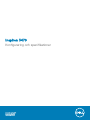 1
1
-
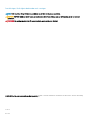 2
2
-
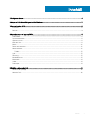 3
3
-
 4
4
-
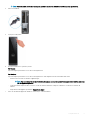 5
5
-
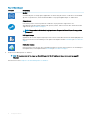 6
6
-
 7
7
-
 8
8
-
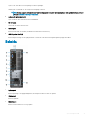 9
9
-
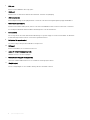 10
10
-
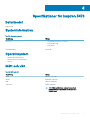 11
11
-
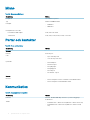 12
12
-
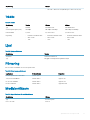 13
13
-
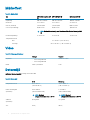 14
14
-
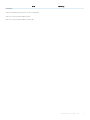 15
15
-
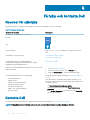 16
16
-
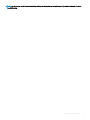 17
17
Relaterade papper
-
Dell Inspiron 3662 Snabbstartsguide
-
Dell Inspiron 3268 Snabbstartsguide
-
Dell Inspiron 3670 Snabbstartsguide
-
Dell Inspiron 15 5583 Användarguide
-
Dell Inspiron 3780 Användarguide
-
Dell Inspiron 3782 Användarguide
-
Dell Inspiron 3582 Snabbstartsguide
-
Dell Inspiron 3580 Snabbstartsguide
-
Dell Inspiron 3781 Användarguide
-
Dell Inspiron 15 5584 Användarguide